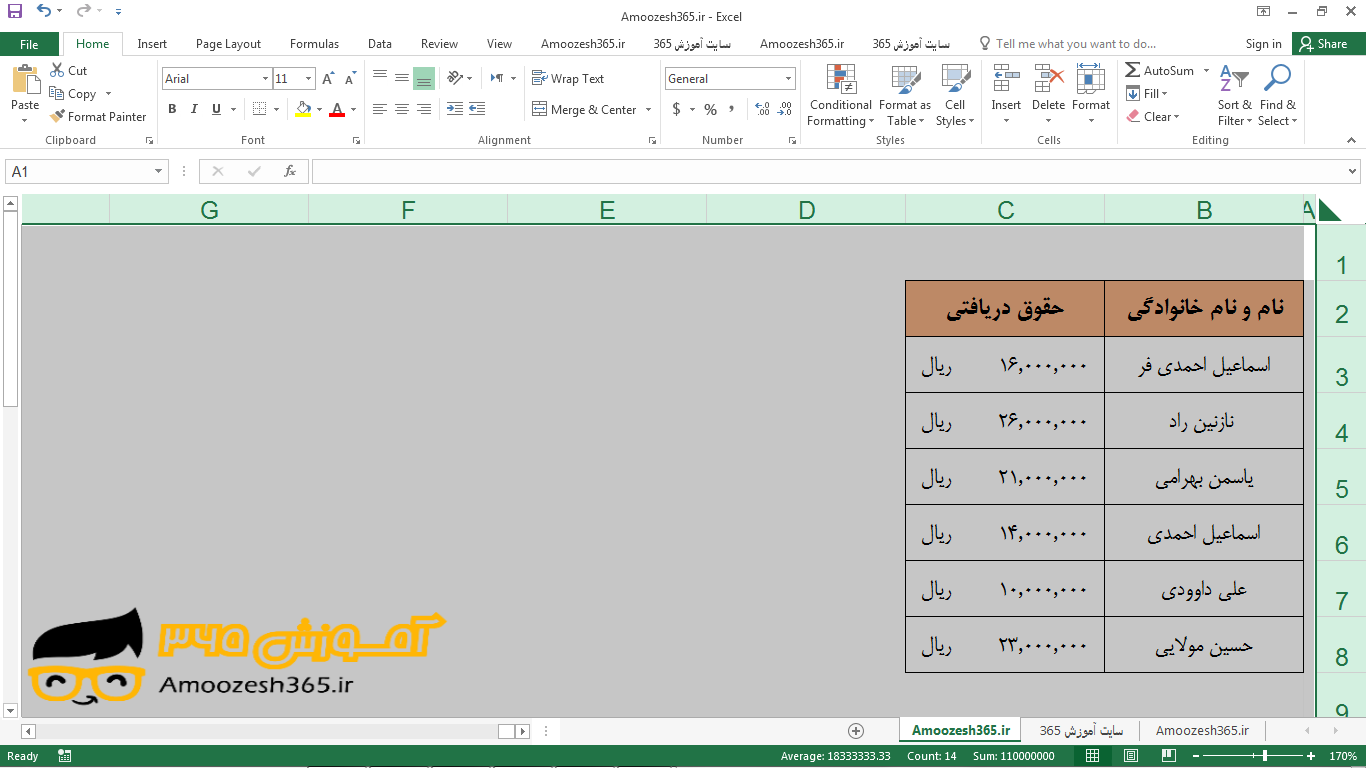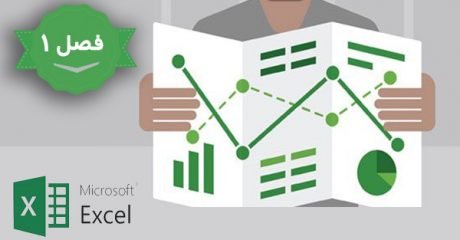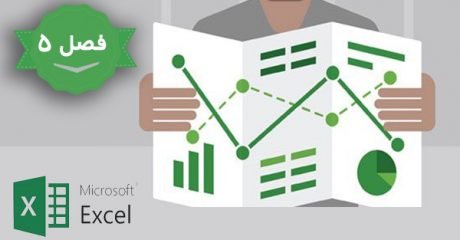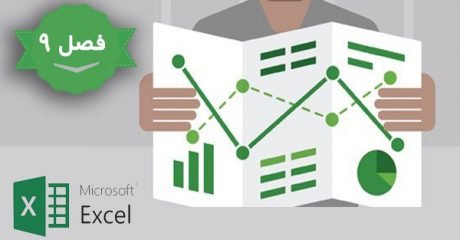تنظیم ارتفاع چند سطر (Rows Height) در اکسل 2016
تنظیم ارتفاع چند سطر (Rows Height) در اکسل 2016
در این آموزش رایگان در نرم افزار اکسل 2016 پس از انتخاب تمامی سلول های یک کاربرگ با کلید Select All (انتخاب همه)، بر روی گزینه ارتفاع سطر (Row Height) از ابزار قالب بندی (Format) که در گروه سلول ها (Cells) از سربرگ خانه (Home) قرار دارد کلیک می نماییم و پس از باز شدن کادر محاوره ای ارتفاع سطر (Row Height) می توانیم ارتفاع تمامی سلول ها را به صورت یکجا تغییر دهیم.
با استفاده از کلید انتخاب همه (Select All ![]() ) در گوشه بالا سمت راست کاربرگ تمام سلول های کاربرگ را انتخاب می نماییم.
) در گوشه بالا سمت راست کاربرگ تمام سلول های کاربرگ را انتخاب می نماییم.
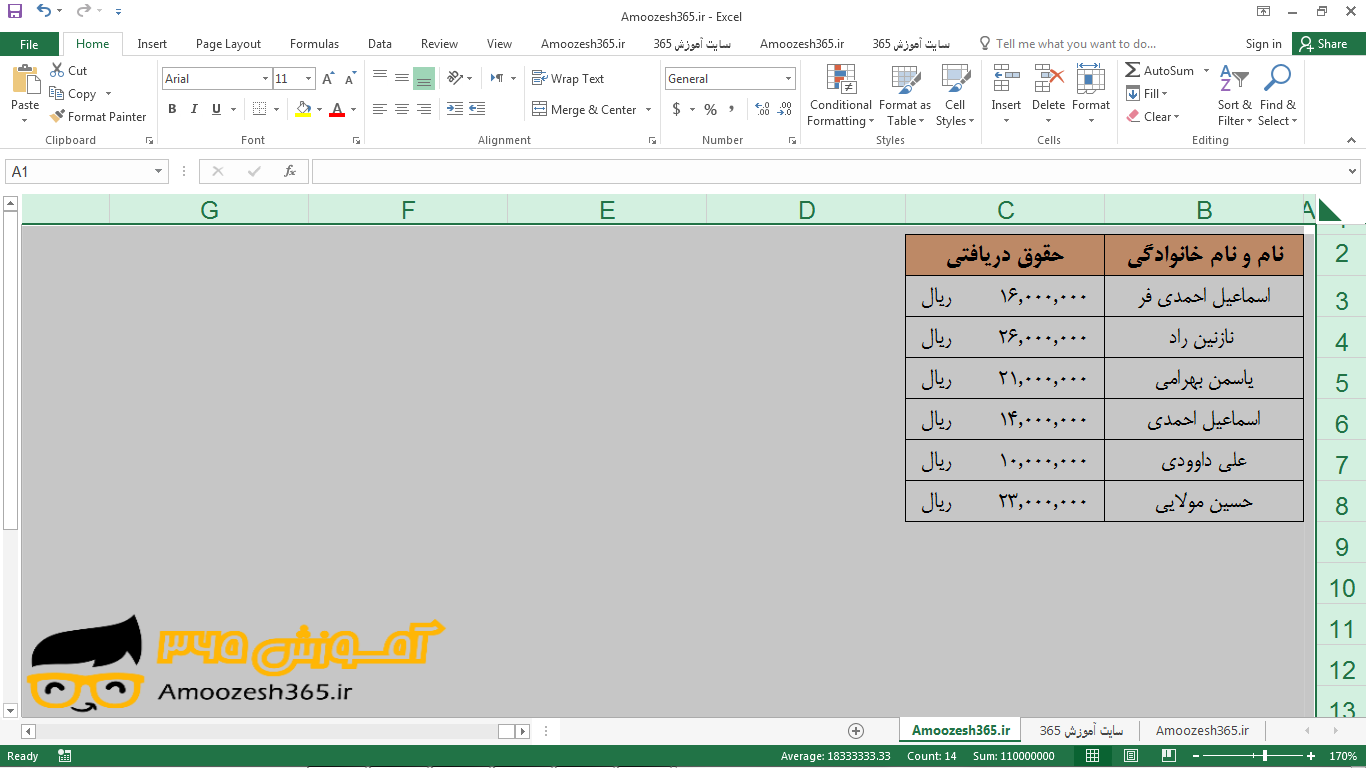
بر روی سربرگ خانه (Home) کلیک می نماییم.
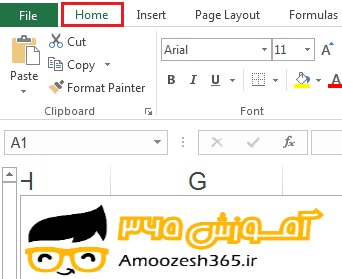
بر روی ابزار قالب بندی (Format) کلیک می نماییم.
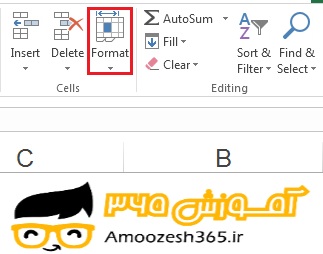
منوی مربوط به ابزار قالب بندی (Format) باز می گردد.
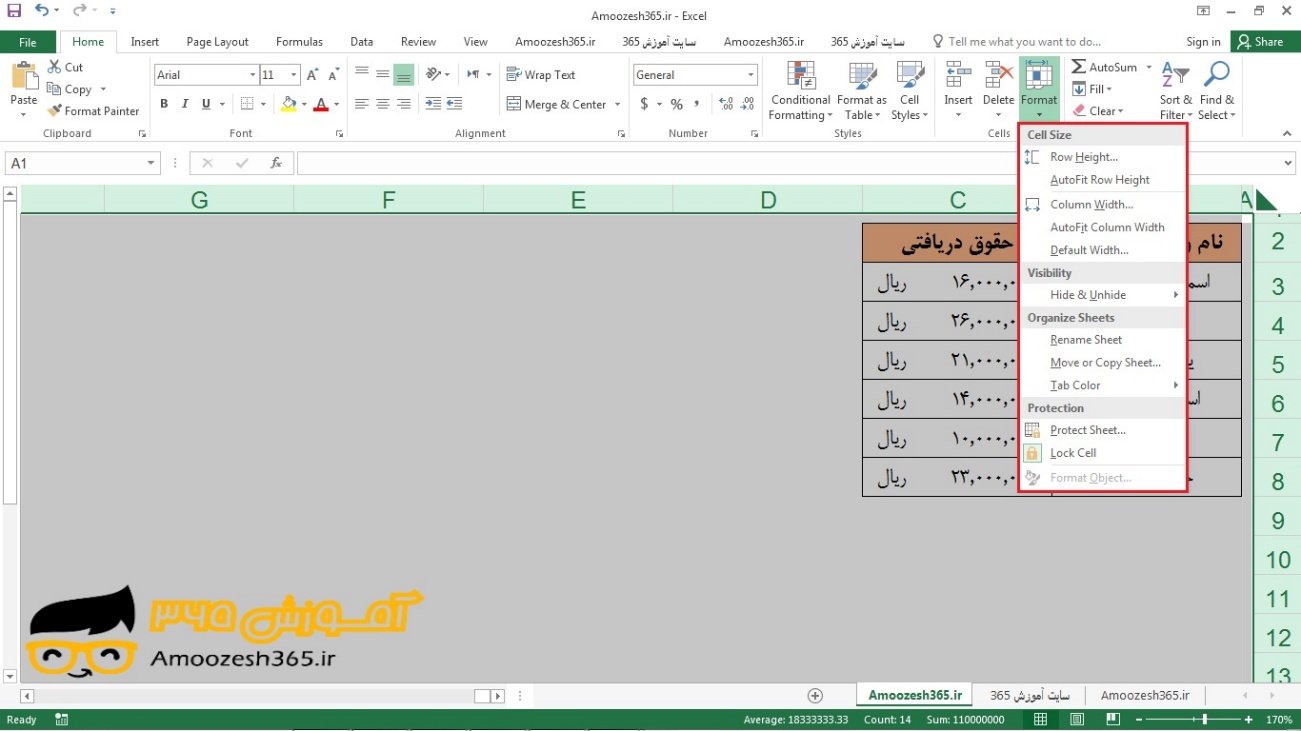
بر روی گزینه ارتفاع سطر (Row Height) کلیک می نماییم.
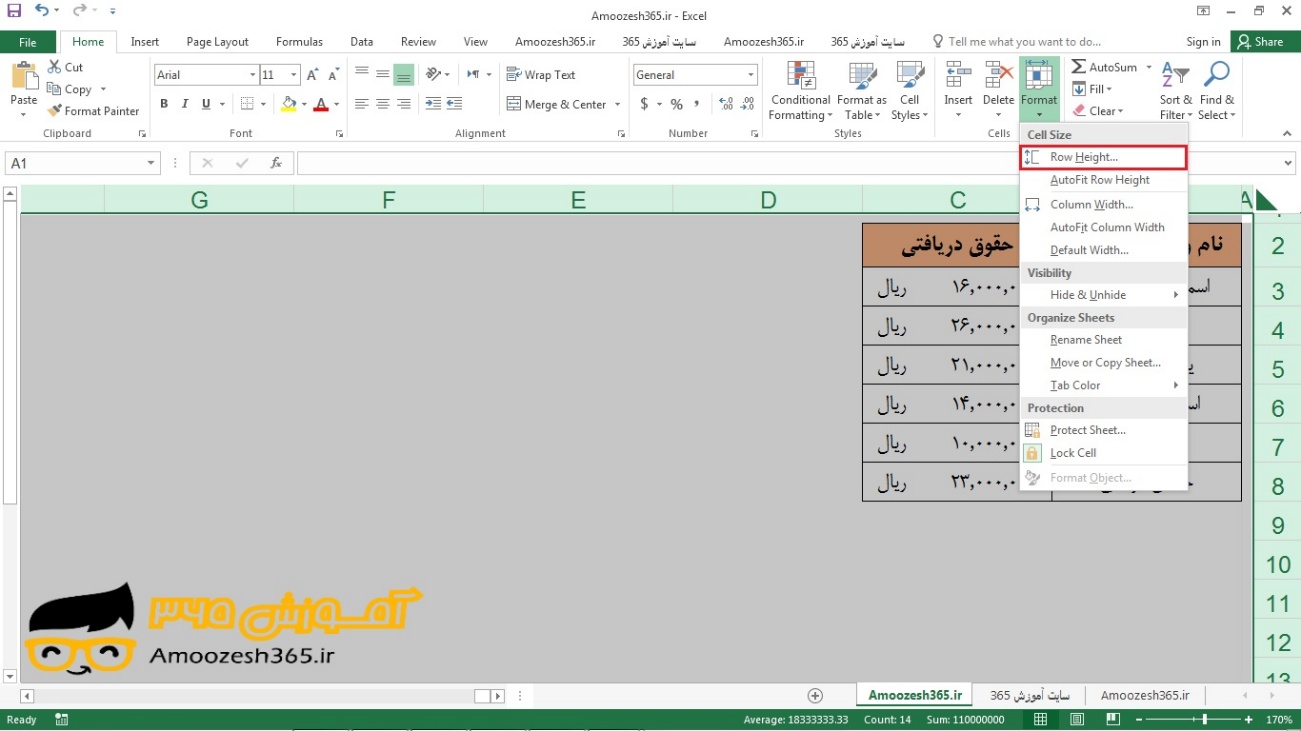
کادر محاوره ای ارتفاع سطر (Row Height) نمایان می شود.
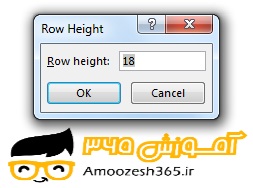
عدد مورد نظر را در کادر ارتفاع سطر (Row Height) وارد می نماییم.
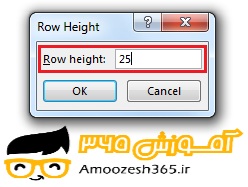
کلید ok را می فشاریم.
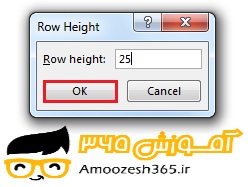
اکسل ارتفاع تمامی سطر ها را به آن اندازه ای که ما وارد نمودیم تغییر می دهد.